Excel: كيفية تجميع القيم في جدول محوري على فترات غير متساوية
يوضح المثال التالي خطوة بخطوة كيفية تجميع القيم في جدول محوري في Excel بفواصل زمنية غير متساوية.
الخطوة 1: أدخل البيانات
لنبدأ بإدخال البيانات التالية في 15 متجرًا مختلفًا:
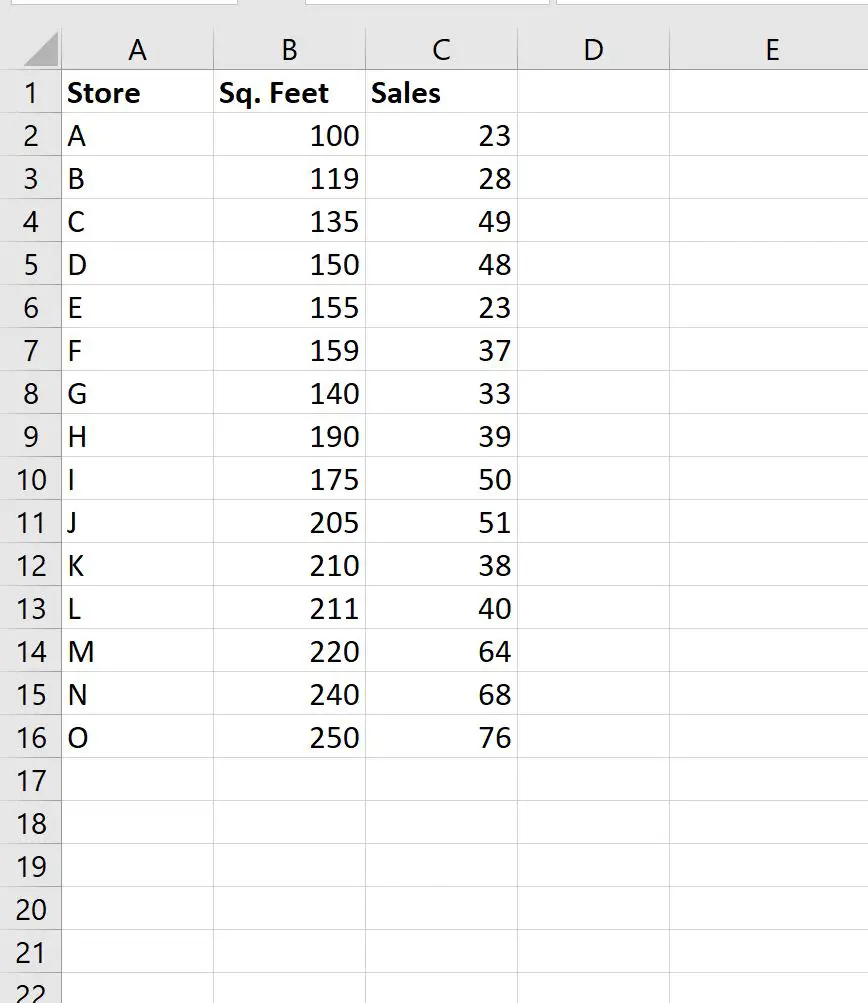
الخطوة 2: إنشاء عمود الدعم
لنفترض أننا نريد إنشاء جدول محوري لعرض مجموع المبيعات بناءً على الفواصل الزمنية التالية لمربع المتجر:
- 100-124 قدم مربع
- 125-149 قدم مربع
- 150-199 قدم مربع
- 200+ قدم مربع
لاحظ أن كل فاصل زمني ليس بنفس الطول.
من أجل إنشاء جدول محوري حيث نقوم بالتجميع حسب فترات زمنية ذات أطوال مختلفة، نحتاج أولاً إلى إنشاء عمود مساعد يصنف كل متجر في واحدة من هذه الفواصل الزمنية.
للقيام بذلك، يمكننا استخدام الصيغة التالية:
=IF( B2 <125, "100-124", IF( B2 <150, "125-149", IF( B2 <200, "150-199","200+")))
توضح لقطة الشاشة التالية كيفية استخدام هذه الصيغة عمليًا:
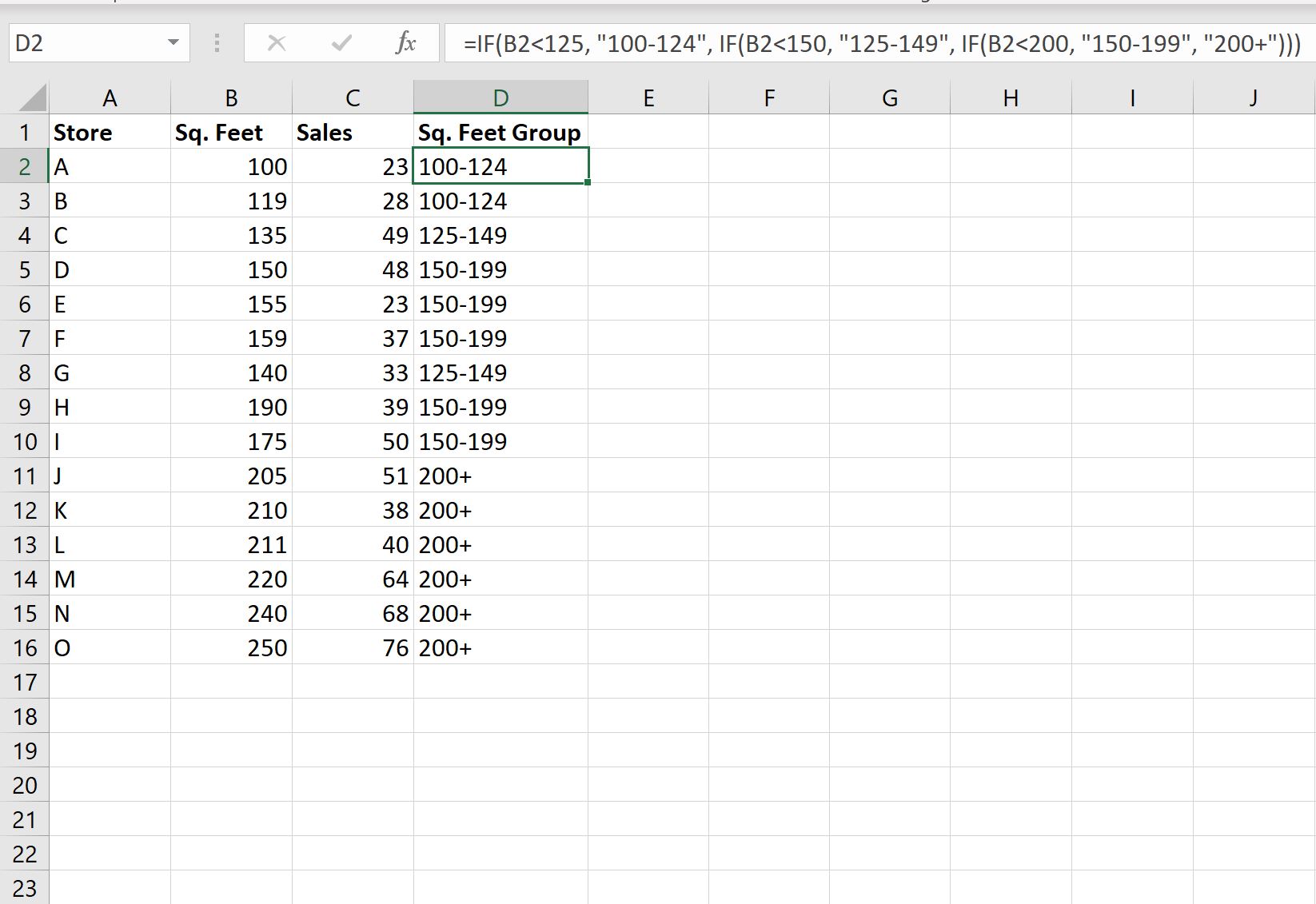
الخطوة 3: إنشاء PivotTable
بمجرد إنشاء العمود المساعد، يمكننا المتابعة لإنشاء جدول محوري.
لإنشاء جدول محوري، انقر فوق علامة التبويب “إدراج” الموجودة على الشريط العلوي، ثم انقر فوق رمز الجدول المحوري :

في النافذة الجديدة التي تظهر، اختر A1:D16 كنطاق واختر وضع الجدول المحوري في الخلية F1 من ورقة العمل الموجودة:
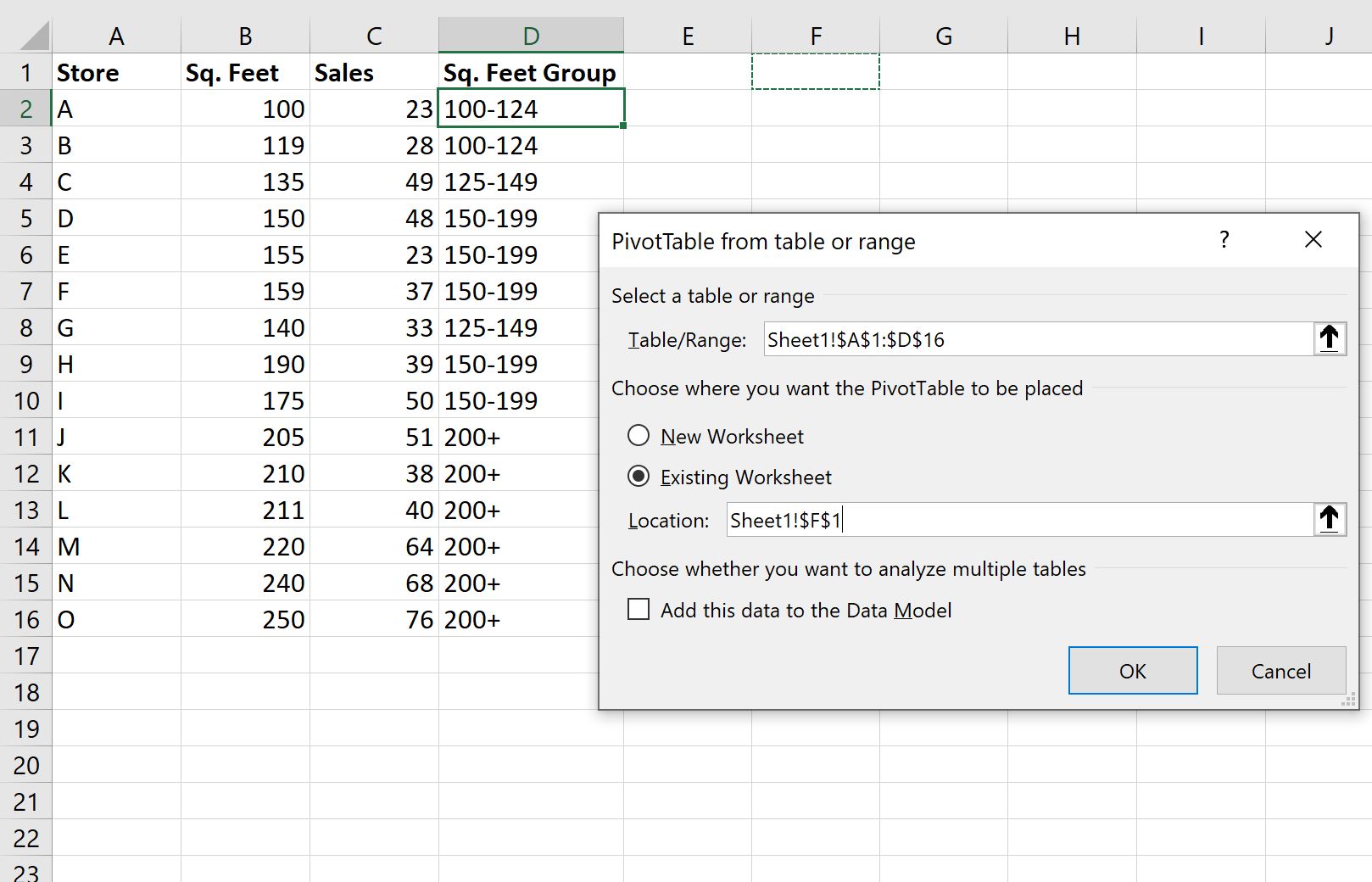
بمجرد النقر فوق “موافق” ، ستظهر لوحة PivotTable Fields جديدة على الجانب الأيمن من الشاشة.
اسحب المربع. حقل Leg Group في منطقة الصفوف واسحب حقل المبيعات إلى منطقة القيم :
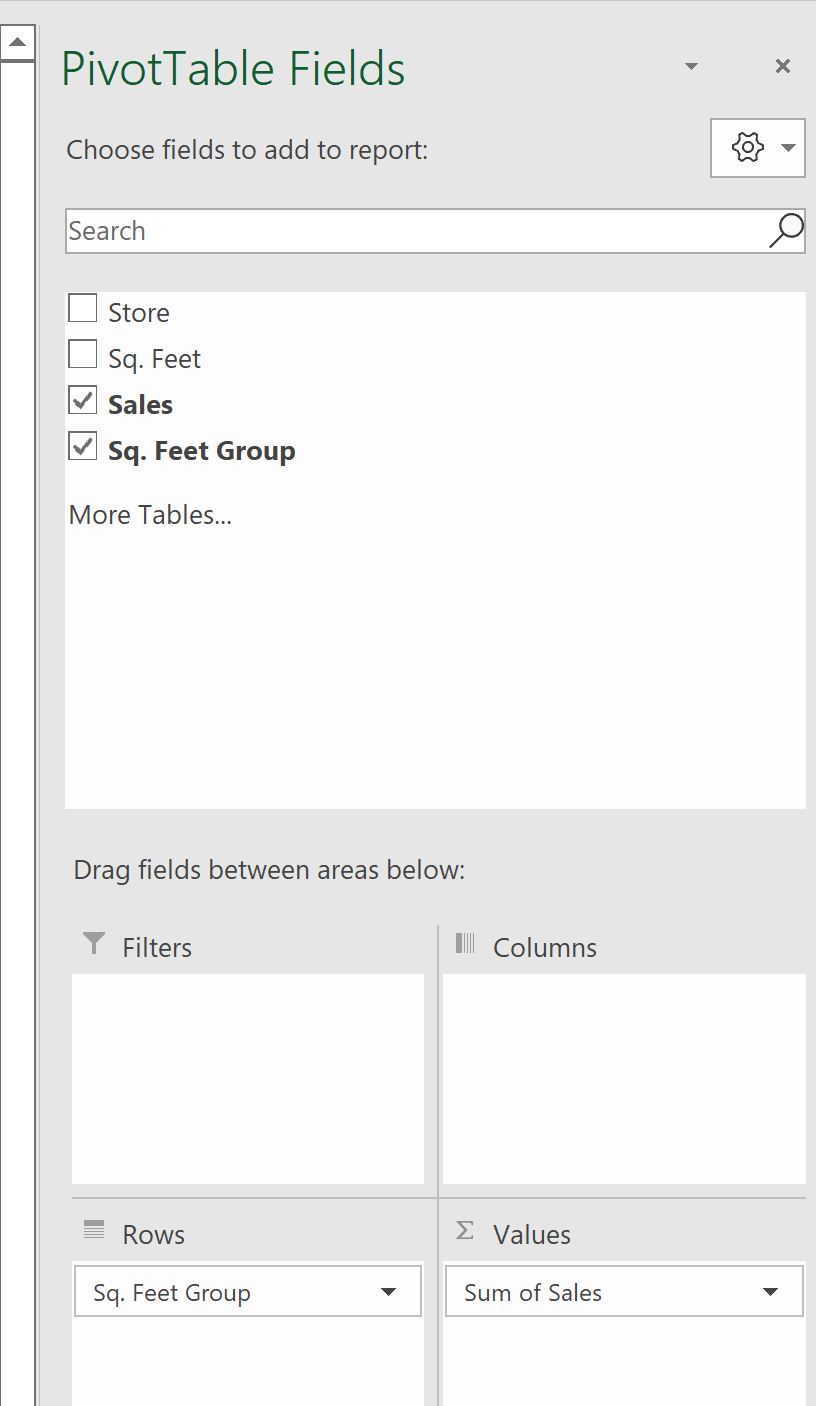
سيتم ملء الجدول المحوري تلقائيًا بالقيم التالية:
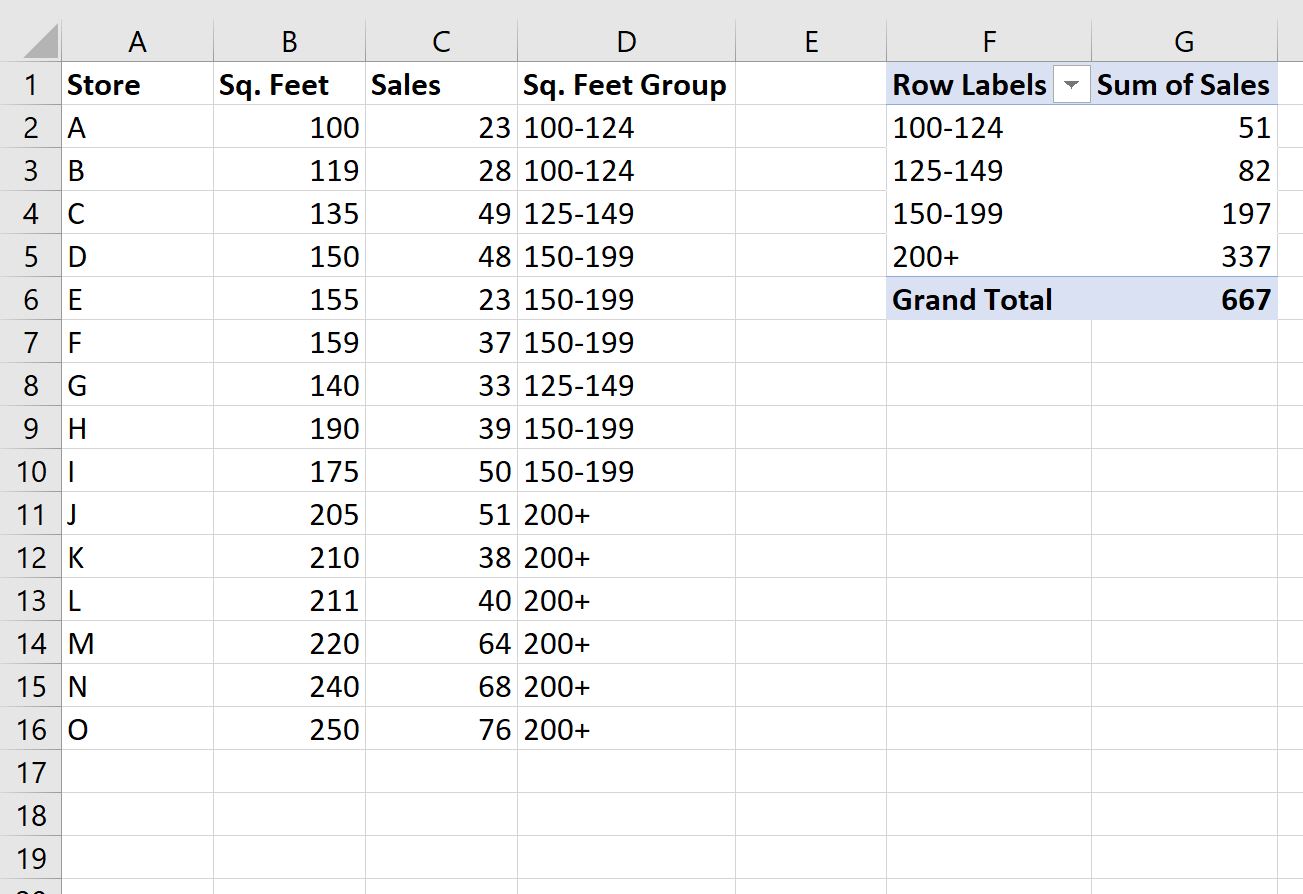
فيما يلي كيفية تفسير قيم الجدول المحوري:
- مجموع مبيعات المتاجر التي تتراوح مساحتها بين 100 و 124 هو 51 .
- مجموع مبيعات المتاجر التي تتراوح مساحتها بين 125 و 149 هو 82 .
وما إلى ذلك وهلم جرا.
مصادر إضافية
تشرح البرامج التعليمية التالية كيفية تنفيذ المهام الشائعة الأخرى في Excel:
كيفية إنشاء الجداول في إكسل
Excel: كيفية تجميع القيم في PivotTable حسب النطاق
كيفية التجميع حسب الشهر والسنة في جدول محوري في إكسيل